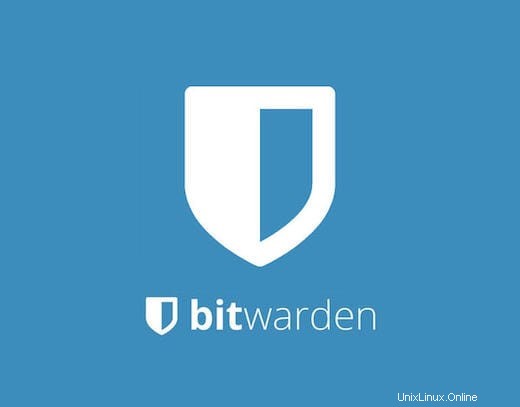
In questo tutorial, ti mostreremo come installare Bitwarden su Linux Mint 20. Per chi non lo sapesse, Bitwarden, il gestore di password open source, rende facile generare e archiviare password univoche per qualsiasi browser o dispositivo. Utilizzando Bitwarden puoi generare, archiviare e proteggere password univoche in modo semplice e sicuro da qualsiasi posizione o dispositivo. È conforme a Privacy Shield, HIPAA, GDPR, CCPA, SOC2 e SOC3 security standard e viene fornito con crittografia AES-256 bit, hashing salato e PBKDF2 SHA-256.
Questo articolo presuppone che tu abbia almeno una conoscenza di base di Linux, sappia come usare la shell e, soprattutto, che ospiti il tuo sito sul tuo VPS. L'installazione è abbastanza semplice e presuppone che tu sono in esecuzione nell'account root, in caso contrario potrebbe essere necessario aggiungere 'sudo ' ai comandi per ottenere i privilegi di root. Ti mostrerò l'installazione passo passo del gestore di password open source di Bitwarden su Linux Mint 20 (Ulyana).
Prerequisiti
- Un server che esegue uno dei seguenti sistemi operativi:Linux Mint 20 (Ulyana).
- Si consiglia di utilizzare una nuova installazione del sistema operativo per prevenire potenziali problemi.
- Un
non-root sudo usero accedere all'root user. Ti consigliamo di agire comenon-root sudo user, tuttavia, poiché puoi danneggiare il tuo sistema se non stai attento quando agisci come root.
Installa Bitwarden su Linux Mint 20 Ulyana
Passaggio 1. Prima di eseguire il tutorial di seguito, è importante assicurarsi che il sistema sia aggiornato eseguendo il seguente apt comandi nel terminale:
sudo apt update sudo apt install software-properties-common
Passaggio 2. Installazione di Bitwarden su Linux Mint 20.
Ora esegui il seguente comando di seguito per installare Bitwarden password manager sul tuo sistema:
sudo apt install snapd sudo snap install bitwarden
Passaggio 3. Accesso all'interfaccia Web di Bitwarden.
Una volta installato correttamente, apri il tuo browser web e accedi all'interfaccia di Bitwarden utilizzando l'URL http://your-server-ip-address .Dovresti vedere la schermata di accesso di Bitwarden:
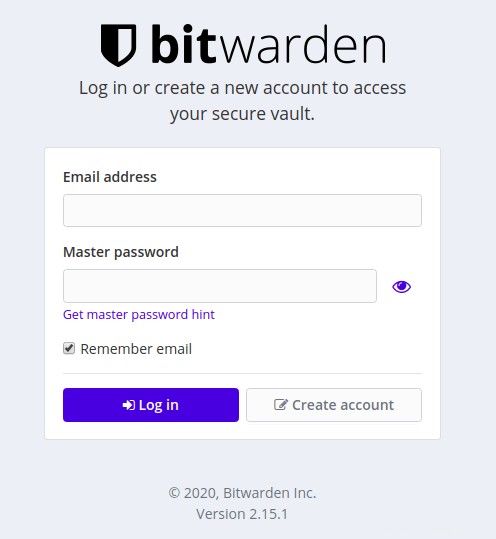
Congratulazioni! Hai installato con successo Bitwarden. Grazie per aver utilizzato questo tutorial per installare l'ultima versione di Bitwarden password manager sul sistema Linux Mint. Per ulteriore aiuto o informazioni utili, ti consigliamo di controllare il sito ufficiale di Bitwarden.